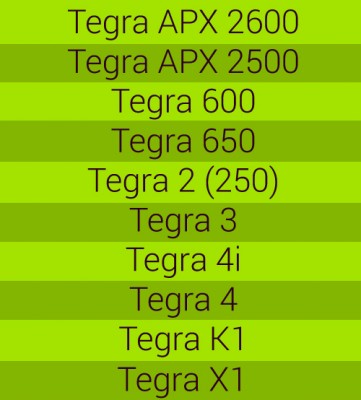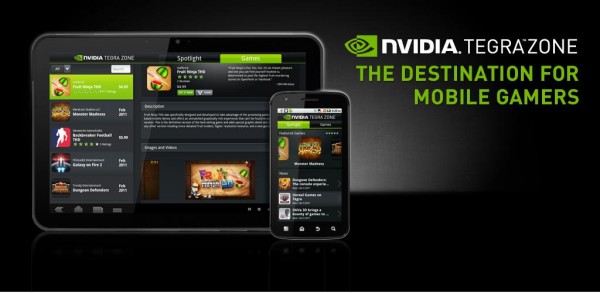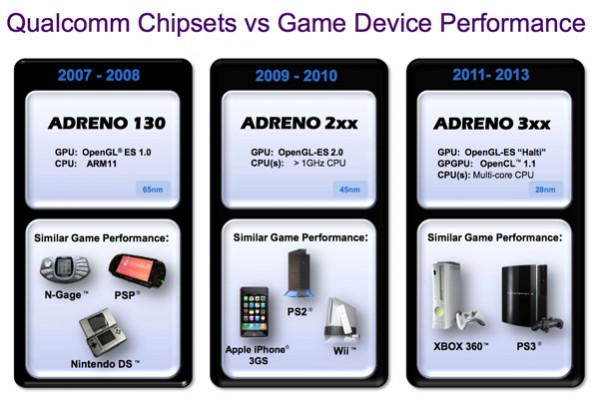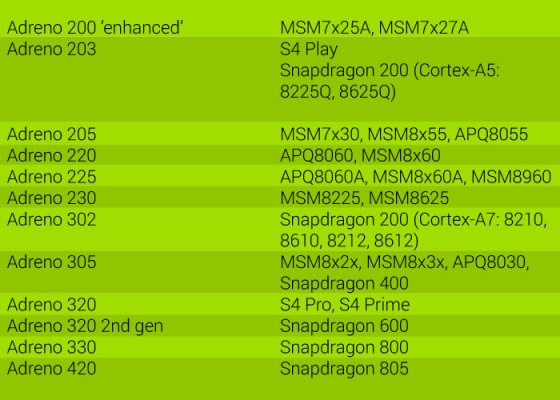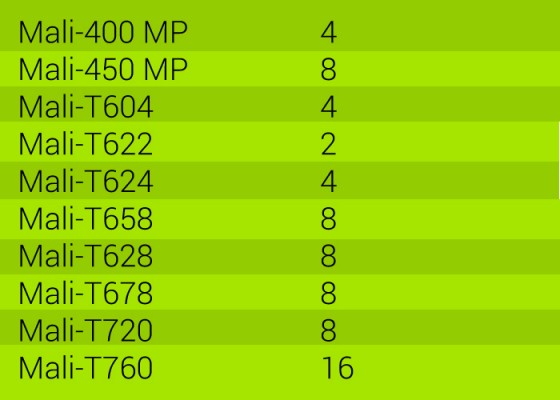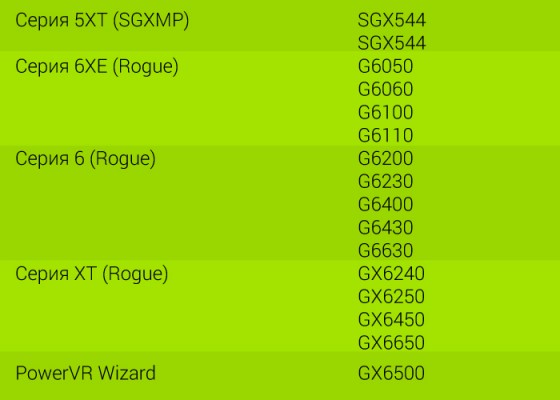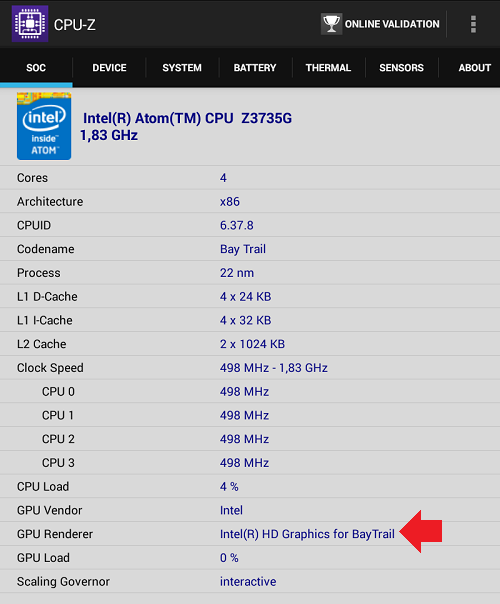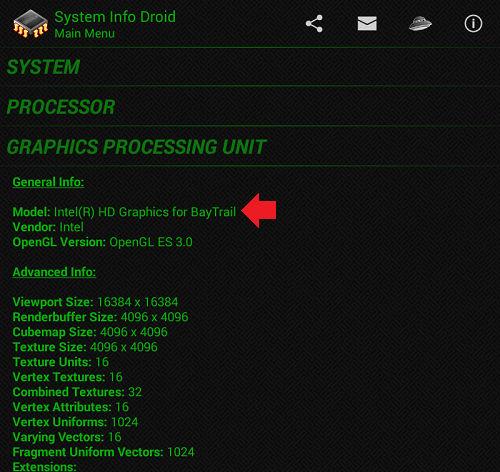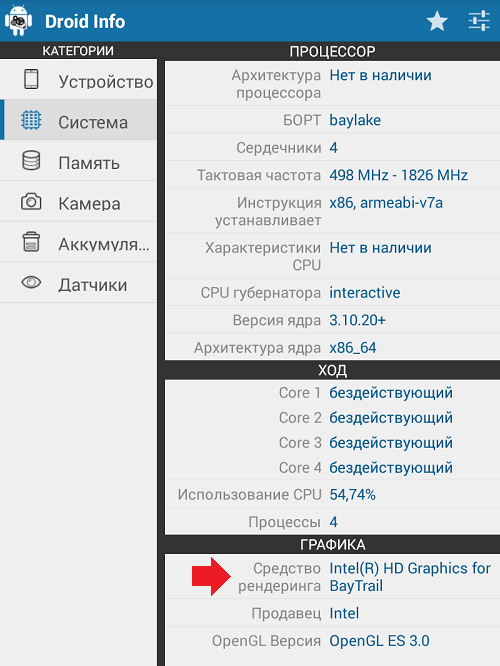какой у меня видеоускоритель на андроид
Определение типа графического ускорителя на Android
Иногда пользователи устройств на базе Android, сталкиваются с необходимостью определения типа GPU (видеочипа). Часто это бывает при скачивании игр в виде файлов APK и кэша. Для некоторых игр эти файлы идут с различными пометками: Adreno, Mali, PowerVR, Tegra.
Так сложилось, что производители смартфонов и планшетов используют разные видеопроцессоры. Чтобы использовать специфические возможности этих процессоров, некоторые разработчики игр делают оптимизацию своих проектов под каждый из типов GPU отдельно.
При установке игры из Google Play, сервис автоматически определяет тип видеопроцессора и инсталлирует на устройство нужные файлы. Если же вам нужно скачать и установить файлы игры вручную, необходимо знать какие файлы нужно скачивать.
Как определить тип GPU
Если у вас сохранилась инструкция к девайсу, необходимую информацию можно найти там. Также вы можете найти сведения о типе видеопроцессора вашего устройства в Интернете. Но самым простым способом будет установка специального приложения, которое быстро и точно ответит вам на интересующий вопрос. Таких приложений есть несколько. Ниже рассмотрены две из них, но вы можете найти и другие.
CPU-Z
CPU-Z — мощная программа для предоставления пользователю огромного количества данных о технических характеристиках и параметрах его мобильного устройства — процессоре, оперативной и постоянной памяти, экране, батареи, датчиках, операционной системе и т. д.
Интересующие нас данные можно найти в первой вкладке приложения, возле пункта GPU Renderer.
Установить приложение CPU-Z можно в Google Play, а скачать его APK-файл для ручной инсталляции — на сайте бесплатных программ Biblprog.
Если вы не знаете как установить APK-файл воспользуйтесь этой инструкцией.
AnTuTu Benchmark
Одно из наиболее популярных программ для просмотра технических характеристик телефонов и планшетов на базе Android — AnTuTu Benchmark. Помимо полезной информации, программа предоставляет мощные инструменты для мониторинга и тестирования устройств, которые также могут заинтересовать многих продвинутых пользователей.
Установите AnTuTu и откройте приложение. На главном его экране, нажмите пункт «Мое устройство». Нужная нам информация будет возле пункта «Модуль отрисовки».
Внимание: в данное время, вследствие конфликта между Google и компанией-разработчиком приложения, программа удалена из Google Play. Скачать ее можно здесь. При установке возможно предупреждения о «вредоносности» файла. Игнорируйте его.
Надеемся, теперь вы легко сможете определить тип движка вашего модуля отрисовки — Adreno, Mali, PowerVR или Tegra. Если что-то осталось непонятным — не стесняйтесь и задавайте вопросы в комментариях. Постараемся помочь.
Как узнать установленный видеоускоритель на Андроид-устройствах
Поскольку смартфон, по сути, является маленьким персональным компьютером, то и физически он устраивается по такому же принципу, включая в себя процессор, оперативку, кэш-память и прочее. К числу составных частей смартфона относится и его видеокарта (обычно её называют «видеоускоритель»). Для того, чтобы оценить возможности своего смартфона, нужно знать его разрешающую способность. Но как узнать свой видеоускоритель на Android?

Для этого применяются особые технические утилиты, называемые бенчмарками (benchmark, англ.). Для проведения теста устройства их инсталлируют на девайс. После запуска эти программы определяют архитектуру устройства, тестируют память, свойства, разрешения и прочие параметры. А по окончании процесса собранные данные предоставляются в сводной табличке.
Рассмотрим самые распространённые для этой цели бенчмарки.

AnTuTu Benchmark
AnTuTu Benchmark сегодня не только самый распространённый, но и довольно продвинутый тест. Кроме общего (комплексного), разработаны также и утилиты для тестирования отдельных составляющих смартфона: для монитора (в том числе определяющий битые пиксели), тест для батареи, тест для процессора, для CPU и пр.
Для теста видеоускорителя можно воспользоваться и отдельным Antutu Video Tester.
Разработчик установил в программу дополнительную удобную функцию, позволяющую сравнивать результаты проверки двух каких-либо устройств-девайсов с выведением подробной сравнительной таблицы.
Ссылка для скачивания программы «AnTuTu Benchmark»: https://www.antutu.com/en

Утилита CPU-Z от разработчика CPUID включает в себя такие составляющие и функциональные возможности:
Утилита устанавливается на Android с версии 2.2.
После тестирования программа позволяет хранить полученные спецификации для аппарата в базе данных девайса. Кроме того, после окончания работы теста в окне открывшегося браузера можно по желанию ввести свою электронную почту и на неё будет отправлен отчёт (в качестве напоминания).

GFXBench
Бенчмарк GFXBench представлен как диагностическое решение для именно графической системы устройств. Но этот мощнейший набор инструментов желательно отрабатывать только на девайсах высокого уровня, испытания для которых поистине изощрённые. Максимум выжмется из любого!

Огромное внимание уделено не только 3D, но и 2D графике.
Пакет тостов включает (не исключительно):
В бесплатном приложении доступен полный набор инструментов и доступ к итоговой таблице данных.
Премиум-пакет даёт расширенные возможности разработчикам.
3D Mark
Утилита 3D Mark от финской компании Futuremark (ранее MadOnion.com), известного создателя бенчмарков.
Программы этой компании показывают отличную от других повторяемость тест-результатов. Даже конкуренты отзываются о «честности» результатов 3D Mark. Его используют в своей работе и пользователи, и производители.
С развитием техники компания Futuremark периодически дополняет набор программы новыми подтестами.

3D Mark существует в трёх вариантах:
Бесплатная Basic Edition даёт пользователю доступ ко всем тестам. Но при этом будут доступны только стандартные настройки. Также не будет поддерживаться режим Extreme для работы теста Fire Strike. Результаты будут видны на специальной HTML-странице при активном интернете.
Advanced-версия делает активным режим Extreme, предоставляет возможность изменять настройки и запускать их по отдельности. Важнейшим дополнением Advanced-версии считается сохранение и вывод полученных данных в самом 3D Mark. Их приятных новостей: появился режим вывода итоговых данных в виде графиков.
Дорогую версию Professional покупают в основном компании. Она предназначена для коммерческого использования.
3D Mark состоит из трёх тестов: Ice Storm, Cloud Gate и Fire Strike. Из них Ice Storm — графический тест, основанный на использовании аппаратных решений уровня DirectX 9 для Android, Windows RT и iOS.
Этот тест кроссплатформенный. Стопроцентно подходит для сравнивания 3D-сценариев смартфонов и планшетов, состоит из двух графических подтестов, с помощью которых определяется производительность графических ядер (GPU). Плюс ещё физический тест, пользующийся средствами универсального процессора (CPU).
Профессионалы утверждают, что идеальных 3D-тестов не существует, но 3D Mark уже длительное время приближается к этому идеалу.
AIDA64
Программа AIDA64 основана на разработках аппаратного приложения AIDA64 для Windows, предназначена для различных тестовых процедур применительно к смартфонам и планшетам на базе систем Android, iOS и Windows Phone.
Легка в использовании даже теми юзерами, которые незнакомы с версией набора функций AIDA64 для ПК.

Основные инструменты AIDA64 для Android:
Теперь вам известно, как узнать видеоускоритель на Андроид. Его определение вовсе не является проблемой. К тому же, попутно можно решить и другие задачи, связанные с определением показателей характеристик вашего устройства.
Делитесь полученными знаниями в своих комментариях!
Android Шаг за Шагом: Видеоускорители и все что с ними связано
Многие из вас качали кэш к играм, или смотрели характеристики какого-либо устройства. Каждый видел, что были какие-то непонятные слова вроде Tegra, Adreno, Mali, PowerVR. Давайте узнаем, что же это такое.
Содержание
Все выше перечисленное — видеоускорители. Видеоускоритель — это одна из главный частей в SoC (System on the Chip), сокращенно GPU. GPU, или Graphic Processing Unit — это такой чип, интегрированный в CPU, и он отвечает за 2D и 3D графику. И их производительность измеряется в Flops. CPU, или Central Processing Unit, одним словом процессор.
Рассмотрим виды самых популярных GPU. Их 4 вида:
Также есть менее популярные GPU, но рассмотрим их в следующий раз.
Tegra (GeForce ULP)
Само вообще появление такого SoC как Tegra началось в 2007 года, из-за приобретения компанией NVIDIA компанию PortalPlayer. В то время процессор не пользовался популярностью, так как мощь была не конкурентоспособной, и сама Tegra использовалась в плеерах, смартфонах под Windows Mobile и Windows CE.
Все изменилось после ставки NVIDIA на новую операционную систему от Google — Android. Так в 2010 появился двухъядерный Tegra 2 для планшетов, а в 2011 для смартфонов. Потом появился Tegra 3 и дальше Tegra 4, 4i, К1 и Х1.
Сама эволюция в плане графических возможностей началась с Tegra 2. В GPU процессора от NVIDIA было 8 графических ядер, полная поддержка Direct3D Mobile и OpenGL ES 2.0 и производительность в 6.7 GFLOPS при 400 мГц.
А в GPU Tegra 3 уже 12 графических ядер, 12.4 GFLOPS при частоте 520 мГц.
Уже в 2012 были в играх эксклюзивы для Tegra, к примеру, улучшенная графика, спецэффекты и прорисовка, а также, оптимизация. Довольно мало людей жаловались на нехватку производительности.
Я уже молчу о Tegra 4 и 4i c 72/60 графическими ядрами с поддержкой OpenGL ES 3.0 и 96.8 GFLOPS с 72 ядрами при частоте 672 мГц, и 74.8 GFLOPS с 60 ядрами при 660 мГц.
Речь не идет о К1 с 192 графическими ядрами, поддержкой Direct X 12, OpenGL ES 3.1 и производительностью в 360 GFLOPS при частоте 850 мГц.
Не будем говорить о Х1 с производительностью в 1 TFLOPS, с 256 графическими ядрами при частоте 1 Ггц. Сразу можно сказать, что мобильный рынок развивается.
Но куда такая мощь без должной оптимизации? Именно сейчас NVIDIA занимается этим.
Она запускает разные экслюзивы, такие как Portal и Half-Life 2 и так далее. Эти все приложения находятся в специальном маркете для Tegra — Tegrazone.
В общем, если вы любите играть, то брать Tegra.
Adreno от Qualcomm (Snapdragon SoC)
Полноценное появление Adreno появилось после запуска линейки SoC Snapdragon компанией Qualcomm в 2009 году.
Первым мобильным устройством на Snapdragon был Toshiba TG01 с Adreno 130, а далее HTC HD2.
P.S Мощь чипсетов можно сравнить с игровыми приставками.
После развития Android и Windows Phone, само развитие Snapdragon пошло резко вверх. За 6 лет уже произведено 5 поколений SoC Snapdragon. S1, S2, S3, S4 и 200/400/600/800.
За эти пять поколений было запущено множество видов процессоров, что можно запутаться. Для этого можно посмотреть таблицу ниже, где я собрал популярные на данный момент виды GPU и их процессоры.
А вот список производительности Adreno в GFLOPS (Чем больше, тем лучше):
Чипсеты Snapdragon используются во многих устройствах, особенно в флагманах. Об оптимизации в играх можно и не волноваться из-за популярности GPU, а последние версии поддерживают OpenGL ES 3.1 и Direct X 11.
Mali от ARM
Mali — это GPU от ARM. Делится на 4 поколений: Utgard, Midgard 1/2/3.
Первый GPU был Mali-55 с поддержкой OpenGL ES 1.1 и с одним графическим ядром, который признан самым маленьким графическим чипом, появился впервые в LG Renoir, где Mali-55 используется только для оптимизации работы интерфейса.
Второй опыт в создании GPU был Mali-200. Тогда он уже поддерживал OpenGL ES 2.0 с 1 графическим ядром при частоте 275 мГц.
Третий опыт был на Mali-300. Он мог воспроизводить графику уровня PlayStation Portable, частота GPU была 395 мГц.
Четвертый опыт в создании GPU был революционным — Mali-400 — продолжение Mali-300, но с поддержкой многоядерности до 4 графических ядер, в следствии чего производительность увеличивается до 4-ех раз. Частота в 395-533 мГц, производительность в 2.5 до 19 GFLOPS. Популярен среди смартфонов и планшетов 2013.
Также есть Mali-450. Это тот же самый 400, но производительность увеличена в два раза. Может иметь до 8 графических ядер, частоту от 375 до 700 мГц и производительность в 30-60 GFLOPS.
Mali-Т760 — самый мощный GPU среди Mali, с поддержкой до 16 графических ядер, частота 685 мГц и 376 GFLOPS! Поддерживает OpenGL ES 3.1, OpenCL1.2, OpenVG 1.1 и Direct X 11.1.
Самые популярные GPU Mali вы можете рассмотреть в данной таблице:
Более 35-40% устройств работают с Mali. Поэтому можете не ждать таковых фризов и лагов в играх.
Обычно Mali можно встретить в чипсетах Exynos, MediaTek, AllWinner, Rockchip.
Power VR от Imagination Technologies
GPU созданная от Imagination Technologies, еще в далеких 90-ых. Была даже в то время на равне с AMD и NVIDIA, но из-за быстрых развитий других компаний, отстала от них. После чего они перешли на мобильную и бытовую технику.
Пропустим все прелюдии и начнем сразу с GPU:
Видов GPU так много, что я просто покажу вам список по производительности GFLOPS (Чем больше, тем мощнее):
Сами графические чипы можно встретить в процессорах от Apple, MTK, AllWinner, Intel, Samsung.
Мы рассмотрели 4 вида популярных графических видеоускорителей от 4 разных производителей. У каждого свои минусы, у каждого свои плюсы. Также вы узнали что такое GPU, CPU, и по немногу историю каждого видеоускорителя.
Надеюсь, вам чем-то поможет данная статья, и удачи в ваших приключениях!
P.S Спасибо моему другу Timblaer за оформленные таблицы и спасибо за идею про видеоускорители пользователю Artyoms.
Как определить какой видео ускоритель (видео чип) установлен на смартфоне или планшете Android.
Как определить какой видео ускоритель (видео чип) установлен на смартфоне или планшете Android.
Наверняка вам знакомы утверждения, которые гласят, что данная игра не совместима с Arm V6, она предназначена для Tegra. Это и есть процессор и видеоускоритель, имеющиеся на устройствах Android. Сейчас разберемся, как определить именно ваш 3D процессор и ускоритель.
Начнем с того, что видеоускоритель — это всего лишь чип, отвечающий за обработку графики в играх. Иными словами — это видеокарта для смартфонов на базе Андроид.
Узнать, какой в вашем устройстве стоит процессор, можно с помощью программы Quadrant Standard Edition.
Скачиваете ее, устанавливаете и запускаете нажатием предпоследней кнопки. После чего обращаем внимание на информацию, предоставленную приложением.
Вот таким образом, можно узнать, какой процессор имеется в вашем Android устройстве.
Теперь осталось разобраться с определением «видеоускоритель». Для этого необходимо провести следующие операции: открываем Onliner.by. Вбиваем нужную нам модель телефона в поисковую строку и заходим на его страничку.
В техническом описании телефона есть пункт — графический ускоритель. Это и есть именно то, что мы искали.
Благодаря этим не сложным действиям мы узнали, какой видеоускоритель стоит на нашем устройстве, а так же какой у него процессор.
Как узнать видеоускоритель на Андроид-устройстве?
Если вы любите играть в игры на телефоне или планшете на базе Android и скачивали для них кэш, то наверняка сталкивались с ситуацией, когда для одной игры было доступно несколько видов кэша — для различных видеоускорителей. Чтобы понять, какой вид кэша нужно скачивать именно для вашего устройства, надо просто узнать наименование видеоускорителя. Как это сделать?
На самом деле выяснить модель видеоускорителя проще простого, но для этого придется воспользоваться специальным приложением, скачать которое вы сможете в Google Play Маркет. Мы рассмотрим несколько из них.
Одним из самых популярных приложений, которое позволит вам узнать техническую информацию о вашем планшете или смартфоне, является CPU-Z. Распространяется бесплатно.
Запускаете приложение и на вкладке SOC находите пункт GPU Renderer — напротив него и будет написано наименование видеоускорителя.
System Info Droid
Еще одно приложение, которое позволит посмотреть технические характеристики устройства. Отличается необычным интерфейсом.
Чтобы посмотреть модель видеоускорителя, нажмите Graphics processing unit и в графе Model увидите нужное вам название.
Droid Hardware Info
Еще одно очень интересное и в то же время удобное приложения для просмотра информации о планшетах или смартфонах.
Запустите приложение и выберите раздел «Система». В подразделе «Графика » в пункте «Средство рендеринга» увидите название видеоускорителя.
Подобных приложений в Google Play Маркет предостаточно. Почти все они бесплатные и каким стоит пользоваться, решать только вам.
Друзья! Если наш сайт помог вам или просто понравился, вы можете помочь нам развиваться и двигаться дальше. Для этого можно: